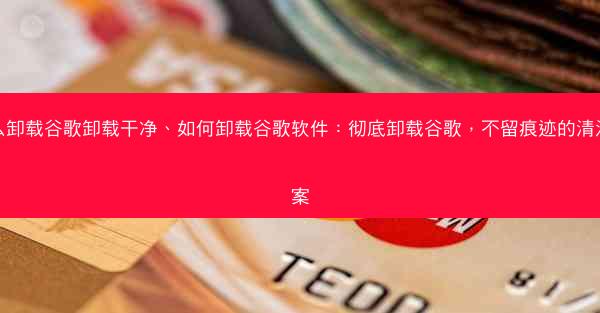chrome浏览器下载扩展程序;chrome浏览器下载插件:轻松掌握Chrome扩展下载技巧
 telegram中文版
telegram中文版
硬件:Windows系统 版本:11.1.1.22 大小:9.75MB 语言:简体中文 评分: 发布:2020-02-05 更新:2024-11-08 厂商:telegram中文版
 telegram安卓版
telegram安卓版
硬件:安卓系统 版本:122.0.3.464 大小:187.94MB 厂商:telegram 发布:2022-03-29 更新:2024-10-30
 telegram ios苹果版
telegram ios苹果版
硬件:苹果系统 版本:130.0.6723.37 大小:207.1 MB 厂商:Google LLC 发布:2020-04-03 更新:2024-06-12
跳转至官网

在当今数字化时代,Chrome浏览器因其强大的功能和便捷的操作而广受欢迎。为了进一步提升浏览体验,许多用户会选择安装各种扩展程序和插件。本文将为您介绍如何在Chrome浏览器中轻松下载扩展程序,让您轻松掌握Chrome扩展下载技巧。
打开Chrome浏览器
确保您的电脑上已安装Chrome浏览器。打开Chrome浏览器,进入主界面。
访问Chrome Web Store
在Chrome浏览器的主界面中,点击右上角的三个点(即菜单按钮),然后在下拉菜单中选择更多工具 > 扩展程序。这将打开Chrome的扩展程序页面,同时也会自动跳转到Chrome Web Store。
搜索所需扩展
在Chrome Web Store的搜索框中输入您想要下载的扩展程序名称或关键词,然后按回车键或点击搜索按钮。搜索结果将显示所有相关的扩展程序。
选择合适的扩展
在搜索结果中,仔细查看每个扩展程序的名称、描述、评分和用户评论。选择一个评价较高、功能符合您需求的扩展程序。
查看扩展详情
点击您选择的扩展程序,进入其详情页面。在这里,您可以查看扩展的详细描述、功能介绍、用户评价以及是否需要付费等信息。
下载并添加扩展
在扩展详情页面,找到添加到Chrome按钮,点击它。系统可能会提示您确认添加扩展,点击添加扩展即可完成下载和安装。
启用扩展
下载完成后,扩展程序会自动添加到Chrome浏览器的工具栏中。如果需要,您可以通过点击工具栏中的扩展图标来启用或禁用扩展。
管理扩展
如果您想要管理已安装的扩展程序,可以再次访问Chrome浏览器的扩展程序页面。在这里,您可以查看、启用、禁用或卸载已安装的扩展程序。
通过以上步骤,您已经学会了如何在Chrome浏览器中下载和安装扩展程序。这些扩展程序可以帮助您提高工作效率、增强浏览体验。希望本文能帮助您轻松掌握Chrome扩展下载技巧,让您的Chrome浏览器更加得心应手。